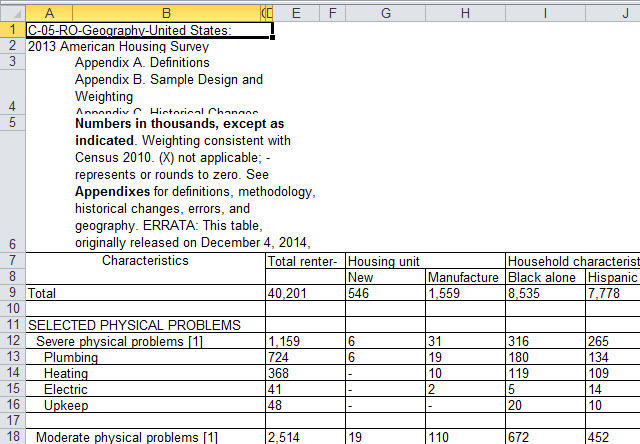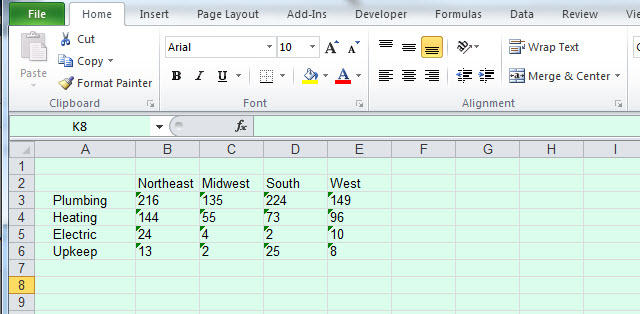Apakah Anda sedang menyiapkan data untuk presentasi? Dan apakah Anda ingin menampilkan data tersebut dengan cara yang mudah dipahami?
Salah satu cara agar data Anda mudah dipahami adalah dengan menyajikannya dalam bentuk visual. Di Microsoft Excel, Anda dapat menyajikan data dalam bentuk Charts. Dan ketika kita berbicara mengenai Charts di Microsoft Excel maka itu bisa merujuk pada diagram, grafik ataupun bagan.
Kali ini saya akan membahas berbagai macam Charts yang disediakan oleh program Microsoft Excel dan yang terpenting adalah, kapan Anda harus menggunakannya.
Catatan: Artikel ini disadur dari artikel di situs makeuseof.com dan data-data yang digunakan sebagai contoh didapat dari data.gov, yang merupakan kumpulan data Sensus Amerika Serikat yang diambil dari tahun 2010.
Berikut adalah datanya:
Gambar kiri merupakan data asli yang didapat dari situs data.gov sedangkan gambar kanan adalah data yang sudah disimpulkan dan akan kita pakai untuk keperluan tutorial kali ini.
Dalam rangka memutuskan Charts mana yang tepat untuk digunakan, Anda perlu melihat dan fokus pada data yang Anda anggap mewakili, apa yang ingin Anda tunjukkan dari data tersebut dan bagaimana Anda ingin memvisualisasikannya.
1. Diagram Kolom (Column Charts)
Salah satu jenis Charts yang paling umum digunakan dalam sebuah presentasi adalah diagram kolom. Pada dasarnya, semua jenis Charts di Excel digunakan untuk membandingkan antara nilai (data) yang satu dengan yang lainnya.
Namun, khusus diagram kolom ini biasanya digunakan untuk data-data sederhana yang terdiri dari nilai-nilai yang sebelumnya telah dikategorikan/dikelompokan.
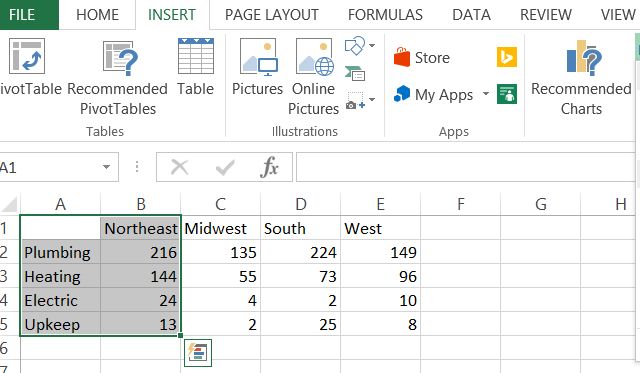
Perhatikan data di atas, dalam hal ini saya akan menggunakan data untuk wilayah Timur Laut Amerika Serikat. Silakan tentukan dan pilih data Anda sendiri dengan cara membloknya.
Setelah itu masuk ke tab INSERT lalu klik diagram kolom. Anda akan diberikan pilihan apakah akan membuat diagram kolom dua dimensi atau tiga dimensi.
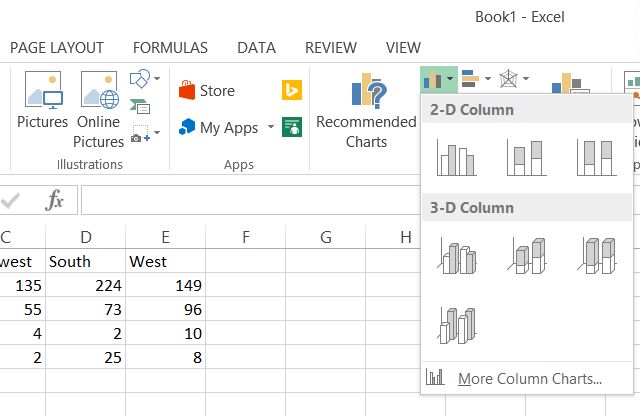
Secara pribadi, saya lebih suka tampilan tiga dimensi dan hasilnya akan menjadi seperti ini.
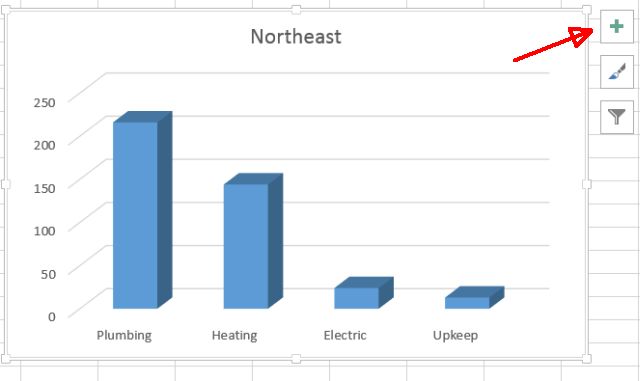
Perlu diingat bahwa pengaturan diagram standar tidak akan menyertakan label vertikal dan horizontal jadi Anda perlu menambahkannya sendiri.
Caranya mudah, cukup klik tombol dengan ikon + di sudut kanan atas lalu klik Axis Titles. Untuk label vertikal pilih Primary Vertical sedangkan untuk label horizontal pilih Primary Horizintal. Di sini saya akan menambahkan label vertikal.
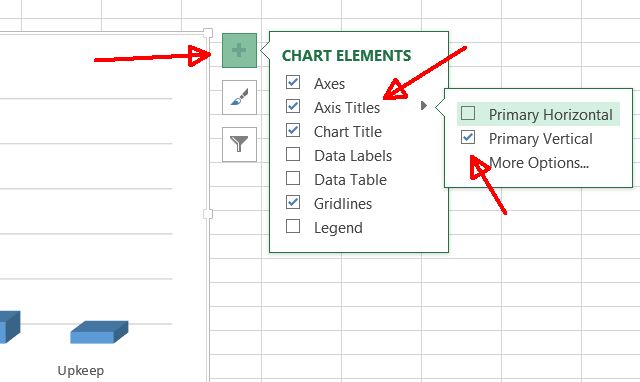
Sekarang Anda akan melihat label vertikal yang dapat diedit.
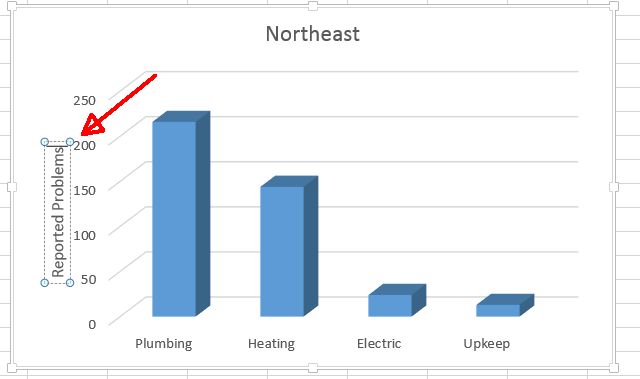
Diagram di atas sebetulnya sudah bisa dipresentasikan meskipun dalam hal ini kita belum menambahkan data pembanding berdasarkan wilayah. Data di atas berbicara mengenai berbagai macam masalah yang dialaman oleh warga Timur Laut Amerika Serikat.
Ada empat macam masalah lengkap dengan nilanya: Plumbing, Heating, Electric, dan Upkeep. Dari sini kita sudah bisa menarik kesimpulan awal bahwa warga Timur Laut Amerika Serikat memiliki masalah yang cukup serius dalam hal Plumbing dan Heating.
Namun, seberapa buruk masalah mereka jika dibandingkan dengan wilayah lainnya? Untuk mengetahuinya, blok semua data di tabel kemudian membuat diagram yang sama seperti di atas.
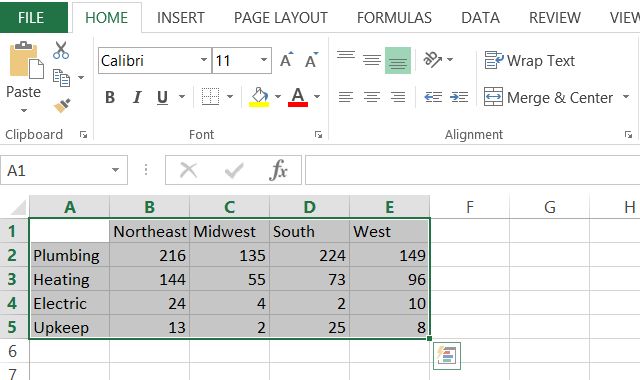
Sekarang kita sudah memiliki diagram dengan data yang lengkap. Ada empat wilayah yang menjadi pembanding di sini: Norteast, Midwest, South, dan West.
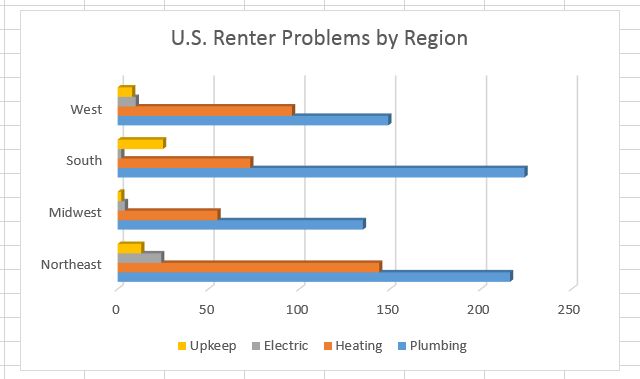
Bisa disimpulkan bawa permasalahan Plumbing di Timur Laut (Northeast) masih di bawah wilayah South, sedangkan wilayah Midwest memiliki permasalahan Plumbing paling rendah.
Judul pada diagram di atas sebelumnya telah diganti dan jika Anda ingin mengubah judul diagram cukup klik pada judul dan buat judul baru.
2. Diagram Lingkaran (Pie Charts)
Sesuai namanya, diagram lingkaran berbentuk seperti kue pie dan sebaiknya digunakan ketika Anda harus menyajikan data yang diambil per sub-kategori.
Dengan menggunakan data contoh, kita bisa menggunakan diagram lingkaran untuk membandingkan jenis-jenis masalah di wilayah tertentu.
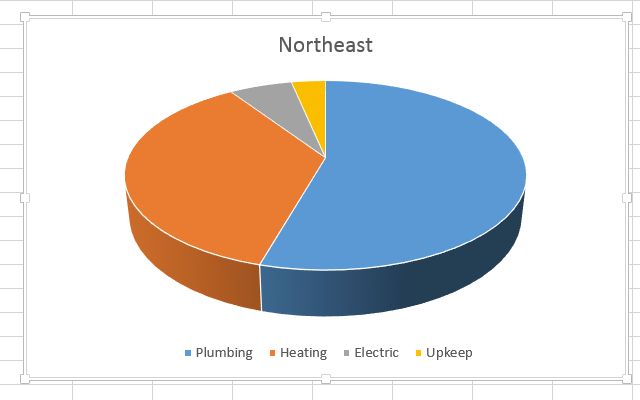
Itulah cara terbaik dalam menggunakan diagram lingkaran. Jika Anda ingin membandingkan beberapa set data, dalam hal ini dengan menyertakan beberapa wilayah lainnya maka cara terbaik tetap menggunakan diagram kolom.
3. Grafik Garis (Line Charts)
Nah, khusus untuk Line Charts saya lebih setuju kalau ini garfik bukan diagram. Biasanya (tidak selalu) digunakan untuk menampilkan perkembangan data/nilai dari waktu ke waktu.
Dalam contoh kali ini, saya akan menggunakan data populasi penduduk Amerika Serikat dari tahun 2010 sampai tahun 2015. Perhatikan tabel berikut:

Sebelum membuat grafik garis, Anda perlu menentukan nilai mana yang akan menjadi sumbu X dan sumbu Y. Dalam contoh kali ini, sumbu X akan merepresentasikan waktu (tahun) sedangkan sumbu Y merepresentasikan jumlah populasi.
Blok dua kolom pada tabel, yaitu Year dan Both Sexes Population. Kemudian masuk ke tab INSERT dan pilih grafik garis. Setelah grafik muncul, klik kanan pada grafik lalu pilih Select Data Source.
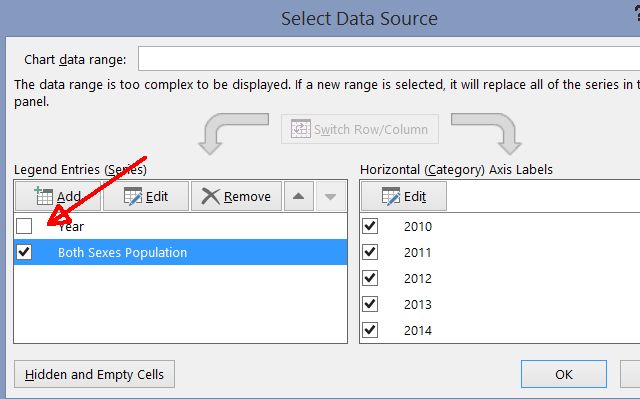
Pastikan bagian Year di sini tidak dipilih, maka hasilnya akan seperti ini.
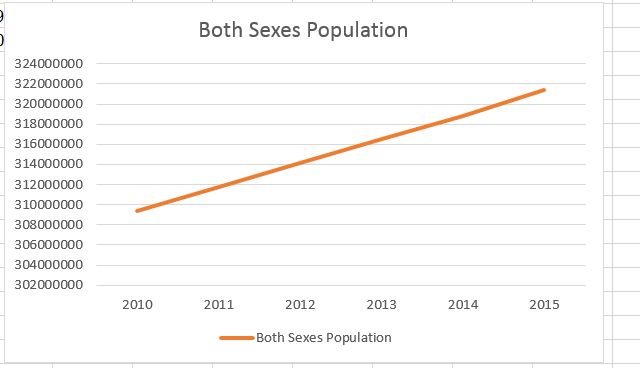
Secara seklias, Anda dapat melihat bahwa jumlah populasi penduduk AS terus meningkat dengan laju pertumbuhan kurang lebih 0.76% per tahun.
4. Grafik Area (Area Charts)
Grafik area ini identik dengan grafik garis di atas, hanya saja bagian di bawah garis (kurva) sekarang terisi penuh dengan blok warna. Penggunannya pun hampir sama dengan grafik garis namun lebih baik digunakan ketika Anda ingin membandingkan lebih dari satu set data.
Dengan masih menggunakan data populasi di atas, kita di sini akan coba membandingkan jumlah populasi AS berdasarkan gender.
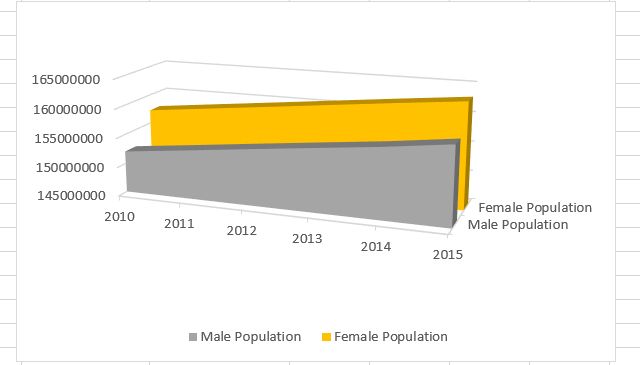
Atau bisa juga menampilkannya dengan cara ditumpuk seperti ini.
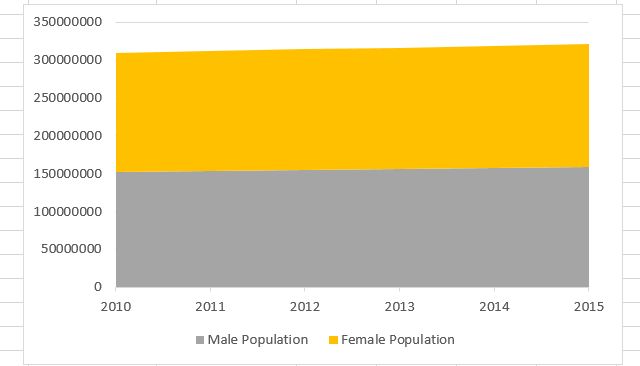
Tapi saya lebih suka yang pertama karena kita bisa melihat jelas perbedaannya.
5. Scatter (XY) Charts
Ini adalah jenis diagram yang menjadi favorit para ilmuwan atau para ahli statistik. Dan sepertinya pelajar/mahasiswa pun lebih sering menggunakan grafik jenis ini untuk menampilkan data.
Grafik jenis ini dimaksudkan untuk menunjukkan korelasi atau pola dari sebuah data, yang semua itu tidak bisa dilihat jika Anda menampilkan data tersebut secara individu (masing-masing).
Contoh, saya ingin menampilkan korelasi data antara tingkat keberhasilan pemulihan kanker vs waktu. Hasil dari semua ini akan menunjukkan korelasi antara berapa lama seseorang memerlukan perawatan untuk kanker dan seberapa sukses pengobatan yang mereka jalani.
Di bawah ini adalah jumlah data pasien rawat inap di Rumah Sakit Chicago dari tahun 2000 sampai 2011 dan digolongkan berdasarkan kode pos masing-masing wilayah.
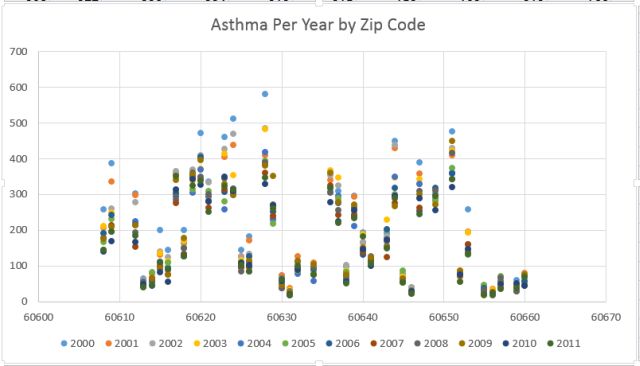
Grafik di atas mengungkapkan bahwa rumah sakit di wilayah dengan kode pos 60628 memiliki pasien asma lebih banyak tiap tahunnya jika dibandingkan dengan wilayah lainnya, sedangkan wilayah dengan kode pos 60655 memiliki jumlah pasien rawat inap penyakit asma paling sedikit.
6. Bagan Gelembung (Bubble Charts)
Pada dasarnya ini sama dengan (XY) Charts namun divisualisasikan dengan cara berbeda dan lebih menarik
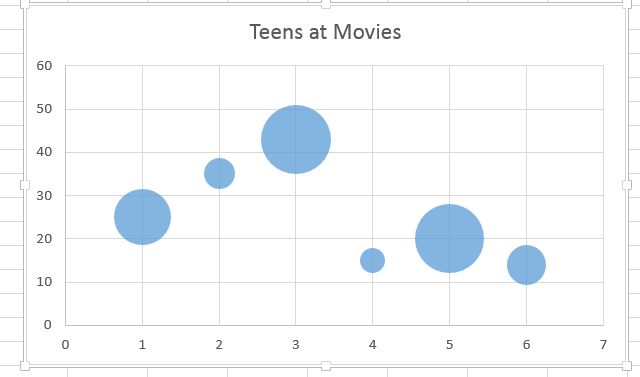
Anda dapat menggunakan bagan jenis ini untuk merepresentasikan dua set data. Dalam contoh di atas, jika Anda membuat sumbu X berdasarkan nama-nama film dan sumbu Y berdasarkan usia maka Anda dapat mengidentifikasi film mana yang paling banyak menarik perhatian para remaja.
7. Grafik Permukaan (Surface Charts)
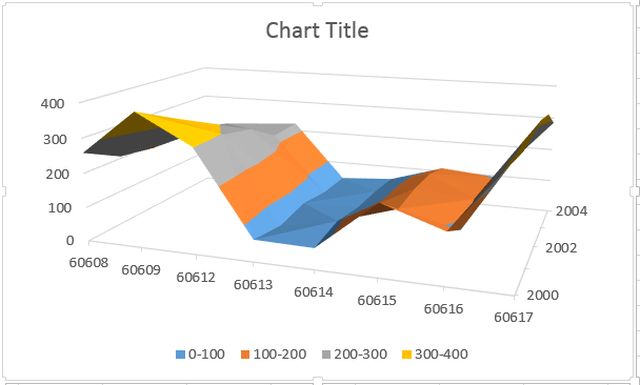
Surface charts merupakan grafik tiga dimensi yang memungkinkan Anda untuk memplot dua seri titik data di beberapa dimensi. Penggunannya cukup kompleks, tetapi dengan poin-poin data yang benar hasil visualisasinya bisa sangat mengesankan.
Versi tiga dimensi dari grafik ini akan terlihat seperti peta topografi. Jika Anda tahu bagaimana cara membuat dan membaca peta topografi maka Anda akan mudah dalam membuat grafik jenis ini karena prinsipnya sama saja.
Contoh, Anda dapat menggunakan grafik jenis ini untuk menunjukkan besarnya wabah penyakit terhadap usia dan waktu kapan orang tersebut sakit.
8. Diagram Donat (Donut Charts)
Mirip seperti diagram lingkaran hanya saja diagram donat ini dapat memvisualisasikan data yang jauh lebih kompleks. Penggunaan paling baik adalah ketika Anda ingin menampilkan dua seri data yang merupakan sub-kategori dari kategori data yang jauh lebih besar.
Contoh di sini adalah menampilkan populasi penduduk laki-laki dan perempuan per tahun.
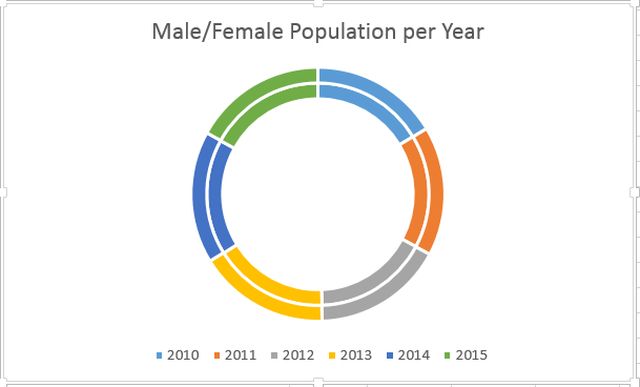
Seperti yang Anda lihat, setiap tahun (2010-2015) jumlah populasi hampir identik. Ini menunjukkan bahwa peningkatan populasi tiap tahunnya terjadi secara perlahan.
Tips Memilih Charts yang Tepat
Pemilihan jenis Charts bergantung pada jenis data yang Anda miliki. Selalu ingat dua poin ini:
- Apa yang ingin Anda tunjukkan dari data tersebut?
- Ingin terlihat seperti apa atau bagaimana cara Anda memvisualisasikannya?
Yang jelas, menampilkan data dalam bentuk Charts memberikan dampak besar dalam sebuah presentasi disamping cara Anda dalam mempresentasikan Charts tersebut.
Image credit: makeuseof.com